チュートリアル
こちらでは初めてDeployGateをご利用いただく方が、アプリを他の人に配布するためのステップをご紹介します。
1. アカウントを作って自分で試してみる
まずは開発者ご自身でアカウントを作ってDeployGateにアプリをアップロードして、その後お手持ちの端末にダウンロードをしてみます。
1.1 DeployGateのアカウントを作成する
まずは無料のアカウントを作成してみましょう。 https://deploygate.com/users/signup にアクセスし、ナビゲーションに従いアカウントの作成をしてください。
詳しいアカウントの作成方法はアカウントの作成をご覧ください。
1.2 アプリをDeployGateにアップロードしてみる
�手元にあるアプリケーションを実際にDeployGateにアップロードしてみましょう。
作成していただいたアカウントでDeployGateにログインすると以下の画面が表示されます。 ※こちらの画面はアプリケーションを一度もアップロードしていないユーザー様にのみ表示されます。
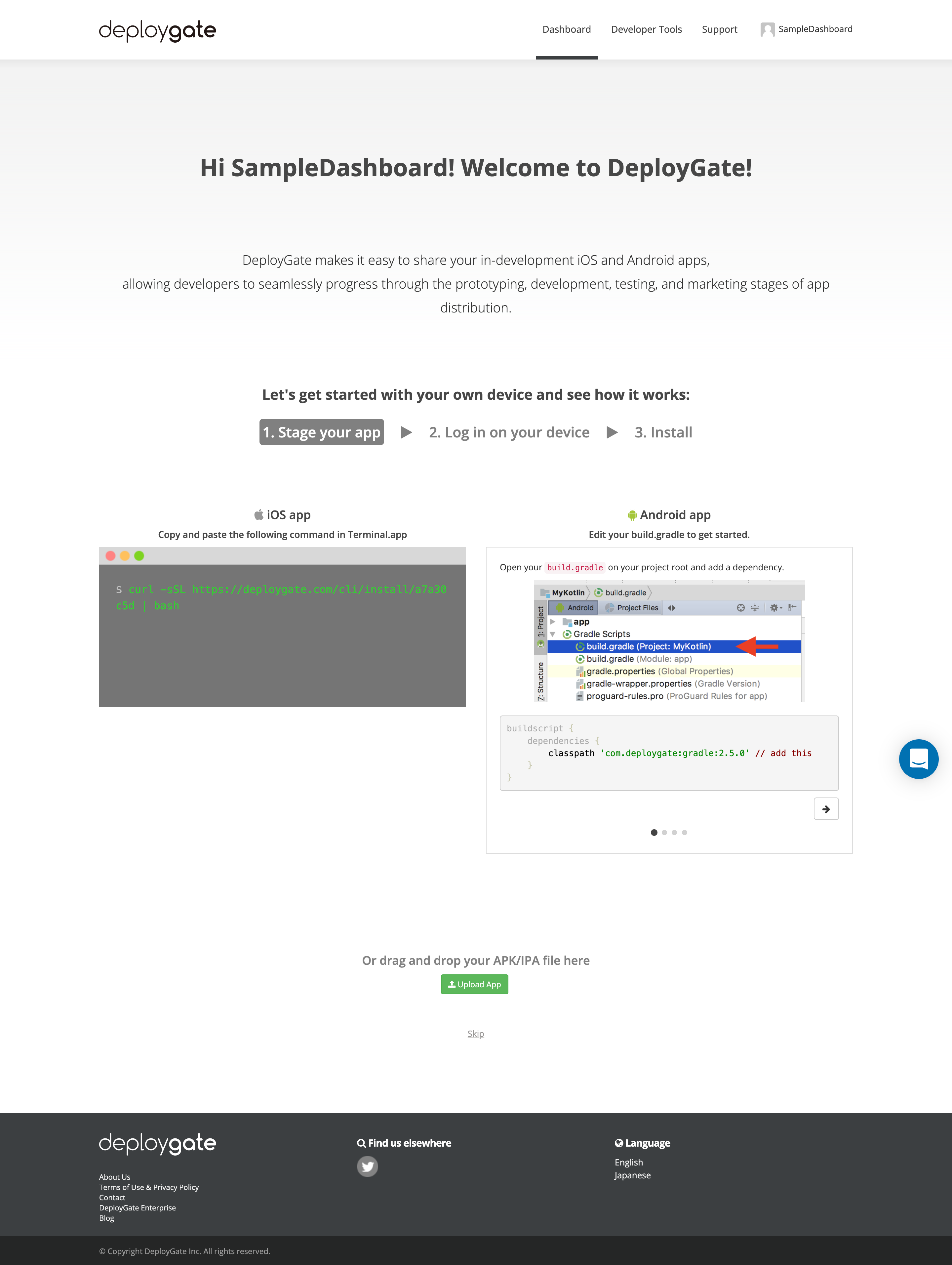
お手元にアプリのパッケージがある場合は、そのファイルをドラッグ&ドロップするとアップロードできます。 詳しいアプリケーションのアップロード方法はアプリのアップロードをご覧ください。
1.3 ご自身のスマートフォン端末にダウンロードしてみる
上記でアップロードしたアプリケーションを、お手元の端末にダウンロードしてインストールしてみましょう。
ご自身の端末にダウンロードする場合の方法は端末へのダウンロードをご参照ください。
2. 適切な配布方法を選択する
DeployGateではユーザーのニーズに合わせて、メ�ンバー配布とリンク配布の2種類の配布方法を提供しております。 配布の用途・目的に合わせて、配布方法を選択してください。
2.1 どんな配布をしたいのかイメージする
配布の際のイメージを以下の観点から事前に描いておくと、配布方法を選択しやすくなります。
-
想定しているテスターのタイプ
- 社内のテスターチームなどでアプリ開発に深く関わっているテスターへ配布する
- 常時的に開発に関わっていない外部の人も含めた多数のテスターへ配布する
-
テスターの人数
- どのくらいの人にテストしてもらう必要があるのか?
-
テスターへの配布頻度は?
- (常時) 一つのアプリで異なるバージョンを開発し、アップデートのたびにテスターに配布する
- (ワンタイム) 一度アプリを作って、配布してテストしてもらったら終わり
2.2 配布方法を決める
- メンバー配布
- 配布する相手が限定され、かつ常時的にテストを行っていくような場合は、メンバーを管理しながら配布が可能な、メンバー配布が向いています。
- リンク配布
- 一度に配布する相手が広範囲で、ワン��ショットでのテストを行うような場合はリンク配布が便利です。
詳しい配布方法の違いについてはこちらをご覧ください。
(例)
あるバージョンまでは同じ部署の開発メンバーに配布し、アップデートの都度テストをしてもらう。
→ メンバー配布を利用して、細かい管理を行う
その後大規模なベータテストとして、他の部署のメンバーにも配布して、最終確認してもらう。
→ リンク配布を利用してできるだけ多くの人にテストしてもらい、多くのフィードバックを得る
3. 実際に配布してみる
配布方法が決まったら、以下のステップに従って、配布してみましょう。
ここでは、無料でご利用いただける個人向けグループを使った配布方法についてご案内します。
3.1 メンバー配布によってアプリを配布する
3.1.1 グループにメンバーを招待する
開発・テストに参加してもらいたい人を招待します。 メールアドレスで招待するか、すでにDeployGateのアカウントをお持ちの場合は、アカウント名でも招待が可能です。
詳しい招待方法はこちらをご覧ください。
3.1.2 招待したメンバーをチームに追加する
グループに招待したメンバーはチームに紐付ける必要があります。 あらかじめ用意されている「管理者」「テスター」のチームを利用するか、新たにチームを作成してください。
グループではチーム単位で権限の管理を行うことが可能です。 詳しい権限の違いについてはこちらをご覧ください。
3.1.3 チームにアプリを紐付ける
上記で設定したチームとグループにアップロードされたアプリを紐付けます。 チームへのアプリの追加はこちらをご覧ください。
お疲れさまでした! ここまでの流れで、メンバー配布は完了です。
配布後のイベント管理や通知についてはこちらをご覧ください。 テスターの方が、メンバー配布されたアプリをインストールする場合は、こちらの作業を行っていただきます。
3.2 リンク配布でアプリを配布する
リンク配布の場合は以下の流れに沿って配布してください。
3.2.1 配布ページを作成する
リンク配布をする場合、アプリごとに配布ページを作成します。 配布ページの作成方法と、設定変更についてはこちらをご覧ください。
3.2.2 配布ページのQRコードもしくはURLをテスターに通知する
配布ページを作成したら、配布ページにURLをテスターに共有いただくか、配布ページから直接メールでテスターに通知してください。
お疲れさまでした! ここまでの流れで、リンク配布は完了です。
- テスターの方が、リンク配布されたアプリをインストールする場合は、こちらの作業を行っていただきます。